Да ли је могуће избрисати радну површину.ини и шта је то

- 4568
- 324
- Owen Wehner IV
Радна површина.Ини је једна од најтесрезнијих досијеа Виндовс оперативног система у складу са многим просечним корисницима. Овај формат се може наћи на радној површини, а већина не замислите одакле долазе и шта да раде са њима. Често их корисници сматрају опасним вирусима и програмима који захтевају хитне акције. У ствари, датотеке ове врсте нису опасне. Размислите о томе зашто су потребни и како их се решити.

Делеција за десктоп.Ини са радне површине.
Шта су ини датотеке
Виндовс оперативни систем даје кориснику прилику да конфигурише приступ мапама и датотекама и постави друге параметре. О "Десктоп.ИНИ "Можемо рећи да су то скривена подешавања конфигурације ОС која се налази у свакој појединачној мапи. Коловка мапе зависи од њих, његова врста, инсталирана икона, име, својства и много више. Све информације о наметању дозвола чува се у облику текста иницијализације. Сваки програм ствара ову датотеку и у случају уклањања наставља га. Документ аутоматски задржава све промене у подешавањима у скривеном режиму. ИНИ датотеке су увек присутне на рачунару, само корисник их не види. Ако сте их видели на радној површини, онда имате приказ скривених датотека. Могу се приказати постављањем одговарајуће резолуције на следећи начин:
- Идемо на "Мој рачунар" или "овај рачунар" (у зависности од верзије за Виндовс).
- Отворите проводника датотека. Да бисте то учинили, такође можете да користите и Виндовс + Е тастере.
- У главном менију изаберите картицу "Виев" и пређите на "Параметри".
- Пронађите колону "Промените параметре мапа и претражите".
- У прозору у параметру идемо у картицу "Виев".
- Оквир извадите из предмета "Сакриј датотеке заштићене системске датотеке".
- Потврђујемо одлуку и применимо промене.
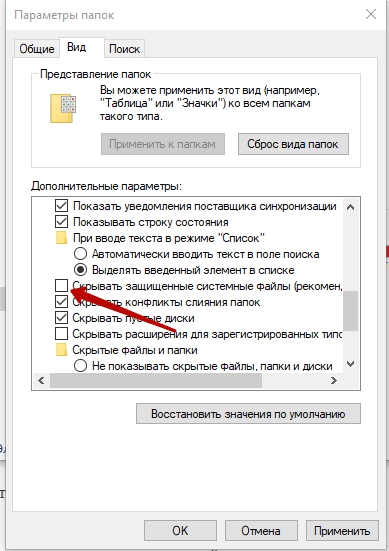
Зашто се појављују на радној површини
Види радну површину.ИНИ на радној површини може бити у свим верзијама оперативног система Виндовс, укључујући Виндовс 7, Виндовс 10. Поставља се логично питање - зашто их радна површина приказује ако се ове датотеке односе на мапе? Одговор је једноставан: радна површина је такође фасцикла која се креира појединачно за сваког појединог корисника. Рецимо још више - систем ствара две мапе на радној површини. Један од њих садржи личне датотеке корисника, остало - општи приступ. Оперативни систем их комбинује и приказује их на главну страницу коју видите приликом учитавања рачунара. Зато можете видети две документе на радној површини.ини.
Да ли је то вирус
Радна површина.ИНИ је скривена системска датотека која сигурно није опасна и није вирус. Ово је само документ на којем су описане корисничке поставке. Међутим, многи злонамерни програми су прерушени као системске датотеке, а овај случај није изузетак. Ако на рачунару и радној површини видите радно место чак и када имате приказ скривених елемената, то може указивати на присуство вируса. Такве опасности је лако открити користећи било који антивирусни програм.
Да ли је могуће избрисати радну површину.ини
Избришите десктоп датотеку.ИНИ је могућ, неће подразумевати никакве последице опасне за систем. Али сва корисничка подешавања мапа биће ресетована на "фабрику", т.е. Подразумеване опције подразумевано ће почети да делују. Након сваког уклањања, оперативни систем ствара нови текстуални документ који ће поново одржати све промене. Ово је аутоматски поступак. Боље је само оставити документе са скривеним и не обраћајте пажњу на њих.
Како се уклонити са радне површине
Датотеке можете да избришете на стандардни начин кроз падајућег менија када се притиснете десним дугметом миша. Али, као што је већ описано раније, боље је само их сакрити кроз проводник.
Како можете да користите радну површину.ини
Користећи неколико једноставних поступака са овим текстуалним документима, можете да промените основна подешавања мапа:
- Доделите иконе и значке;
- Креирајте савете о садржају мапе приликом лебдења курсора;
- Приступити.
Можете да промените стил мапе попут ове:
- Изаберите ону коју желимо да конфигуришемо и за сваки случај, направите резервну копију садржаја.
- Отварамо командну линију као администратор. Да бисте то учинили, кликните на "Старт" - "Сервице Виндовс" - "командна линија". Кликните десно дугме на прозору за отварање. Предмет нађемо "додатно" и имаће одељак који вам омогућава да се представите у име администратора.
- Систем ће затражити дозволу за измене и допуне. Потврди.
- Да би системски систем требали да нам је потребна (активирамо "само" поставке "само читање"), улазимо у командну линију Артиб + С "Локација мапе".
- Креирајте радну површину.Ини датотека. То можете да учините помоћу свеске.
- Спремимо датотеку под именом система "Десктоп.ини ". Кроз мени "Својства" учинимо га скривеним.
Неколико корисних функција линија:
- Ицонфиле - за инсталирање личне иконе. Ако вам се не свиђа стандардна жута икона, у овој линији можете одредити пут до слике која ће се уместо тога користити.
- ИЦОНИНДЕКС - Да бисте изабрали праву икону. Ова два записа раде заједно, па поставите вредност "0" у овој линији. Ако је на вашем назначеном путу до иконе, постоји више слика, а затим подесите жељени број.
- Инфотип - да бисте инсталирали траг о садржају. У линији само морате да се региструјете шта ће се приказати приликом лебдења курсора.
- Носхаринг - ограничава приступ. Шта да забрани, прописујемо "1", за резолуцију - "0".
- ИЦонареа_тект - Омогућује вам да одаберете боју имена компоненти.
- Власник - да означи власника мапе. На истом пољу можете да одредите пријаву и лозинку за приступ.
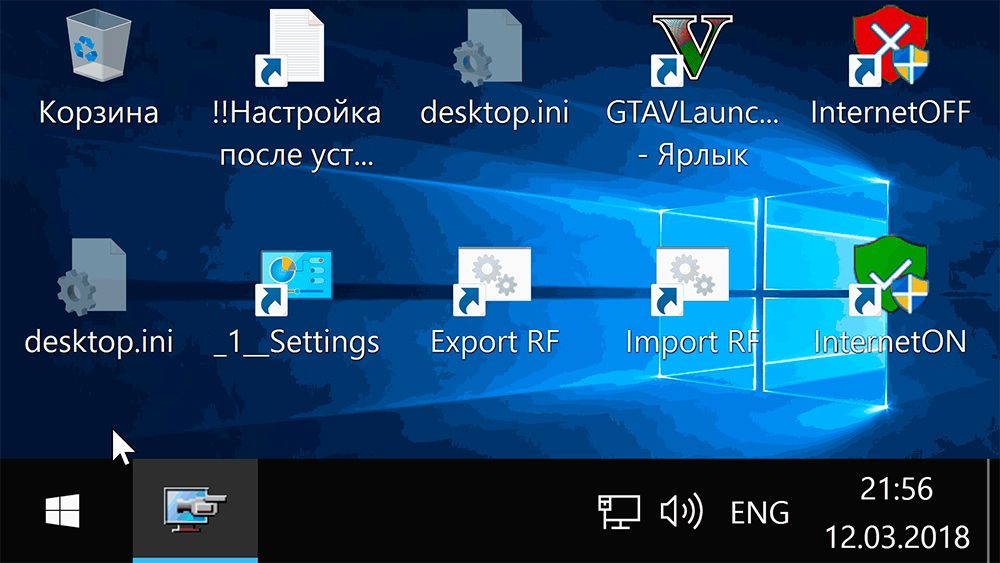
Као резултат тога, видимо ту радну површину.Ини није нешто штетно и опасно. Ово је систем конфигурације, што може бити веома корисно. Ако и даље имате било каквих питања, питајте их у коментарима.
- « Шта је формат ЦСО-а и како је отворити
- Шта је пронађена мапа.000 Зашто се појављује и да ли се може уклонити »

